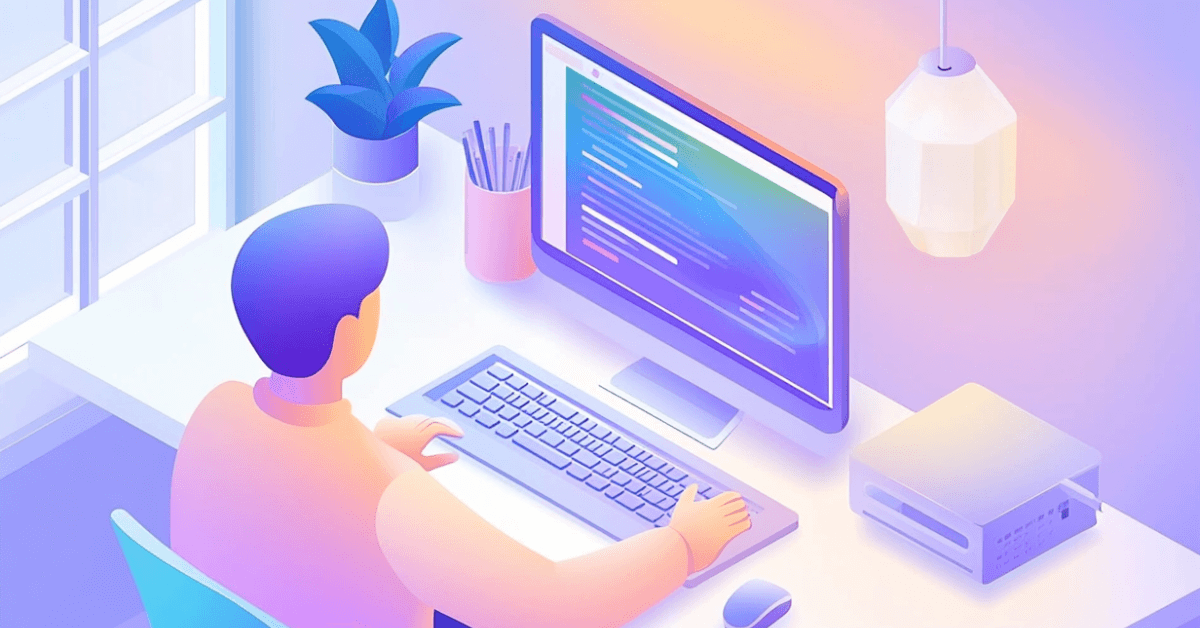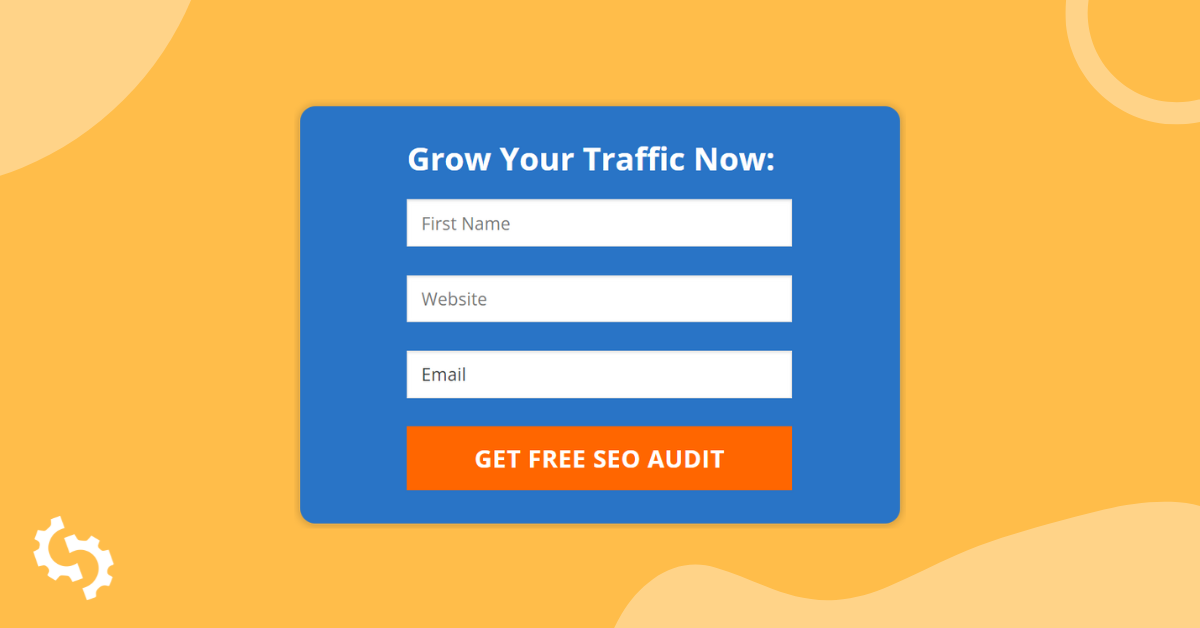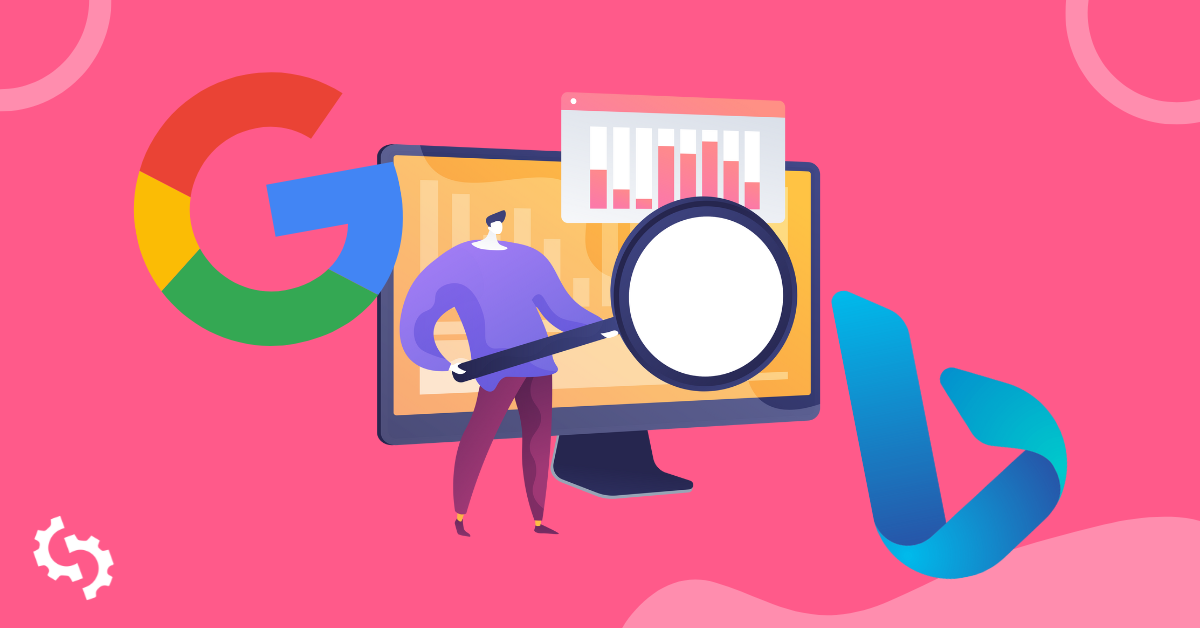Untuk pelanggan pada rencana White Label dan Embedding, Anda sekarang dapat mengirim data prospek baru yang dimasukkan pada formulir Audit Tertanam Anda langsung ke HubSpot (melalui Zapier). Jika Anda belum pernah mendengar tentang Zapier, ini adalah alat integrasi yang kuat yang memungkinkan Anda menghubungkan banyak aplikasi yang sudah Anda gunakan.
Sebelum Anda melakukan ini, pastikan Embeddable Audit Tool terpasang di situs web Anda dan menangkap lead dengan benar. Jika Anda belum melakukannya, lihat panduan instalasi langkah demi langkah kami. Setelah itu selesai, mari kita mulai dengan koneksi Zapier:
1. Masuk ke akun Zapier Anda
Kunjungi Zapier dan masuk ke akun Anda atau jika Anda pengguna baru, buat akun baru.
2. Tambahkan aplikasi SEOptimer ke akun Zapier Anda
Buka tab baru dan kunjungi halaman Pengaturan Embedding di SEOptimer. Gulir ke bawah hingga ke bagian bawah halaman:
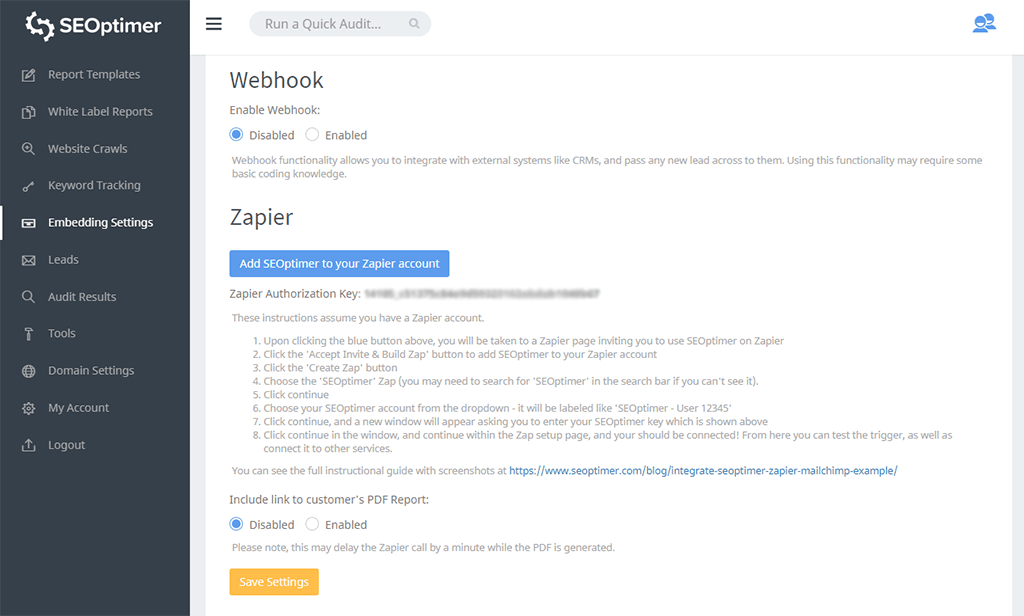
Salin "Zapier Authorization Key" (kunci ini unik untuk akun Anda dan tidak boleh dibagikan dengan siapa pun), lalu klik tombol biru "Add SEOptimer to your Zapier account". Ini akan meluncurkan halaman Zapier Platform. Klik tombol "Accept Invite & Build a Zap":
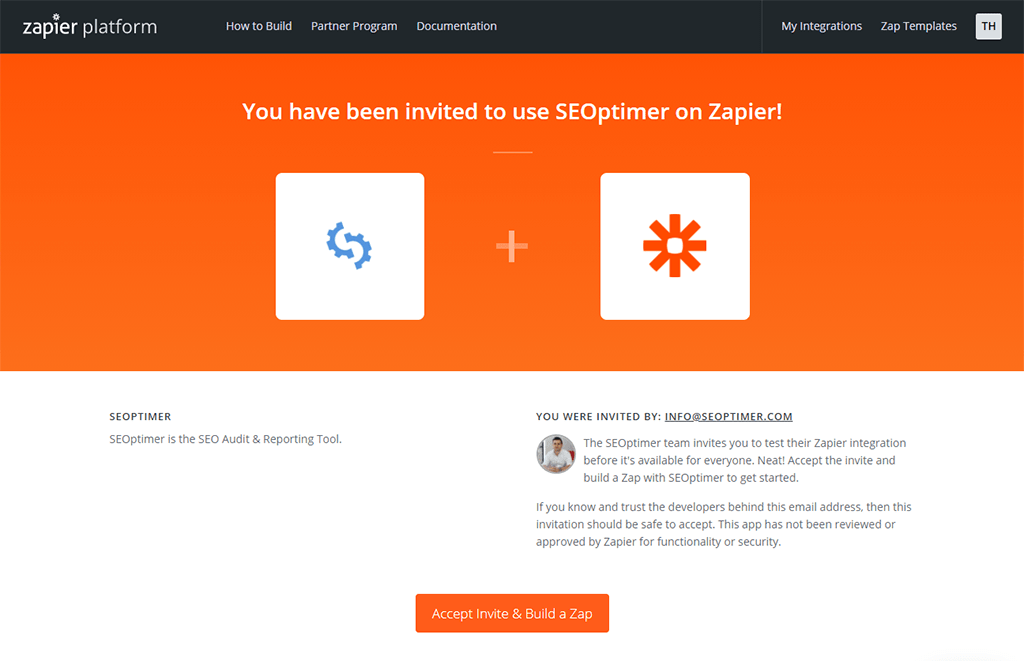
3. Atur Pemicu SEOptimer
Setelah mengklik tombol Aceept Invite, Anda akan dibawa kembali ke dashboard Zapier Anda. Klik tombol "Make a Zap" di kiri atas.
Di bawah judul "Choose App & Event", cari SEOptimer. Kemudian klik aplikasi SEOptimer (1.0.0):
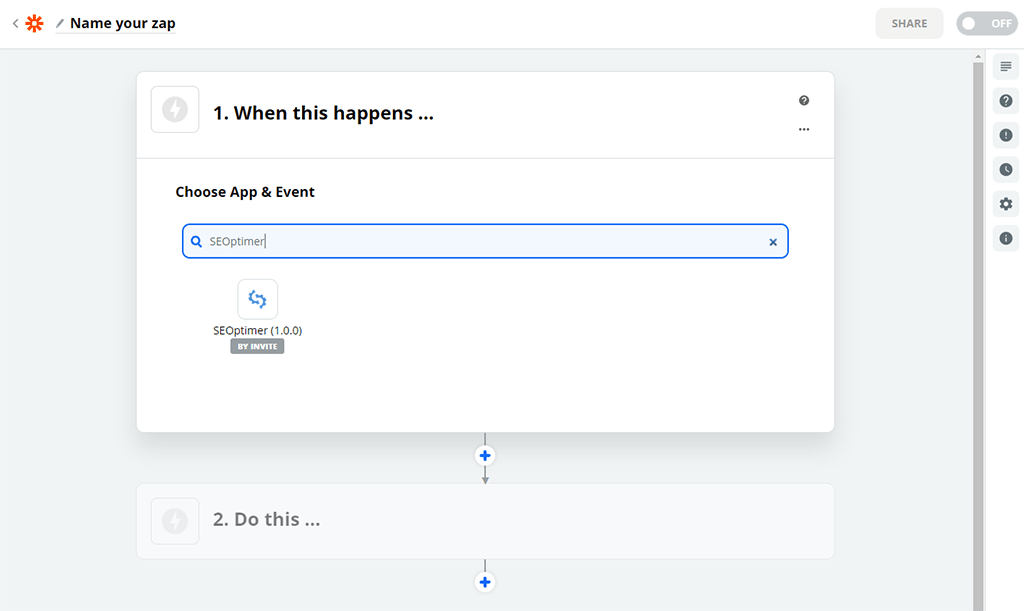
Satu-satunya pemicu yang tersedia adalah "New Lead" jadi sudah dipilih, cukup klik Lanjutkan:
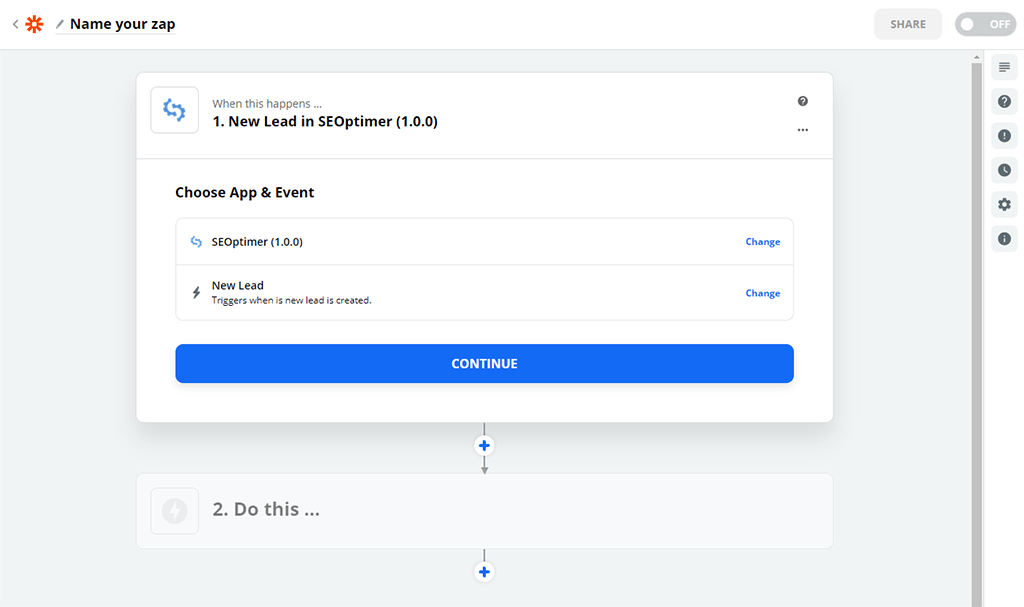
Anda kemudian akan diminta untuk masuk ke SEOptimer (jika Anda belum masuk), klik tombol "Sign in":
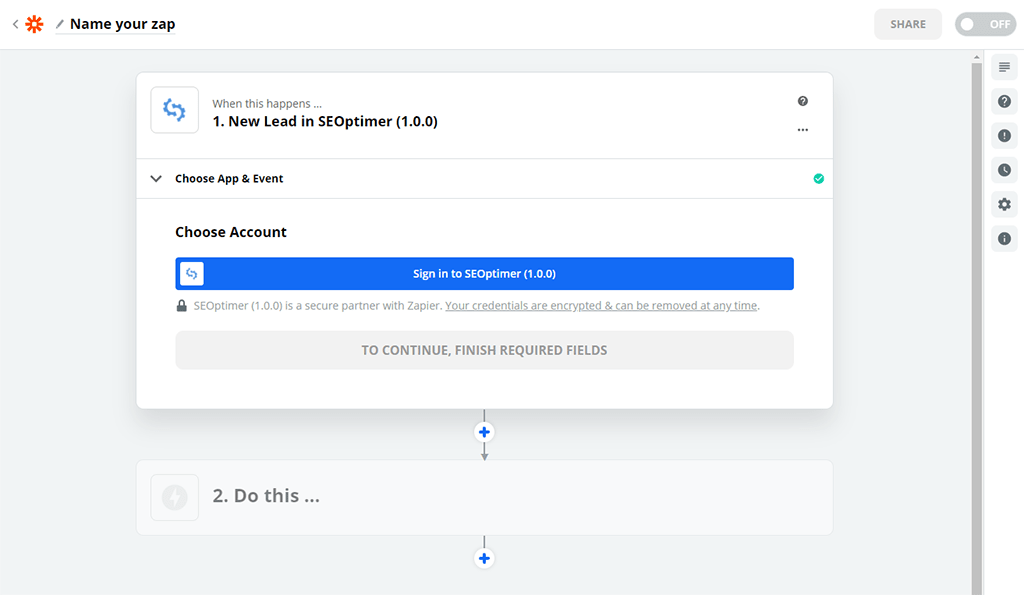
Ini akan meluncurkan jendela popup di mana Anda perlu menempelkan kunci API Anda (kunci ini unik untuk akun SEOptimer Anda, ingat untuk tidak pernah membagikannya dengan orang lain):
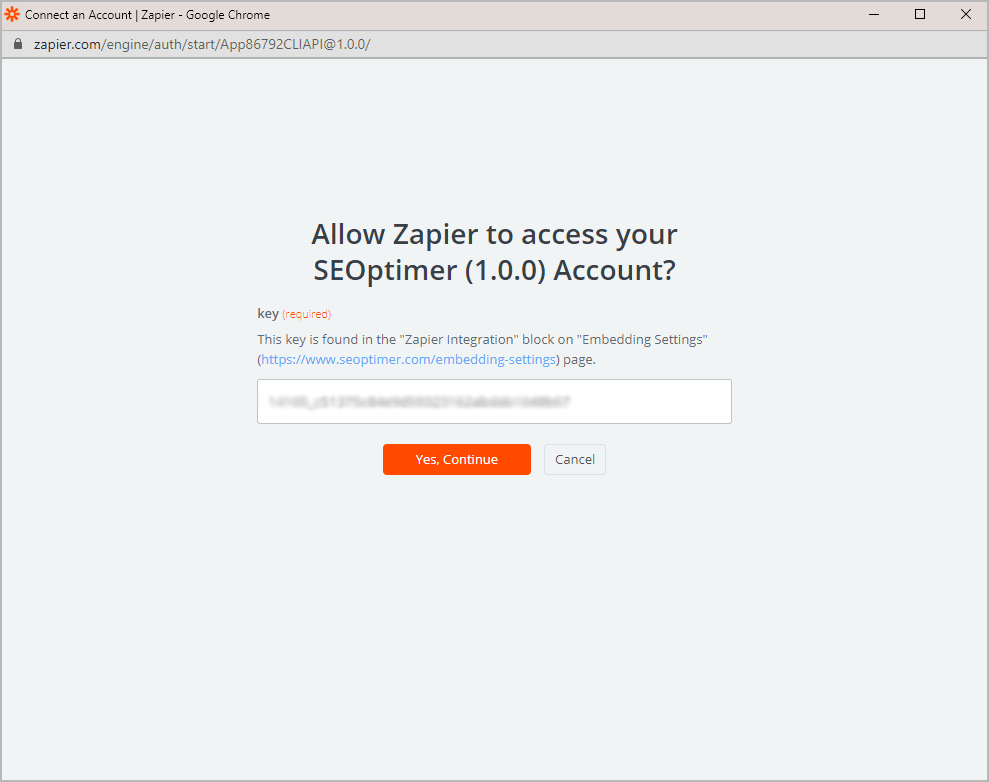
Klik "Ya, Lanjutkan" dan Anda akan kembali ke pengaturan Zap dengan detail akun Anda yang sudah terisi sebelumnya. Klik "Lanjutkan":
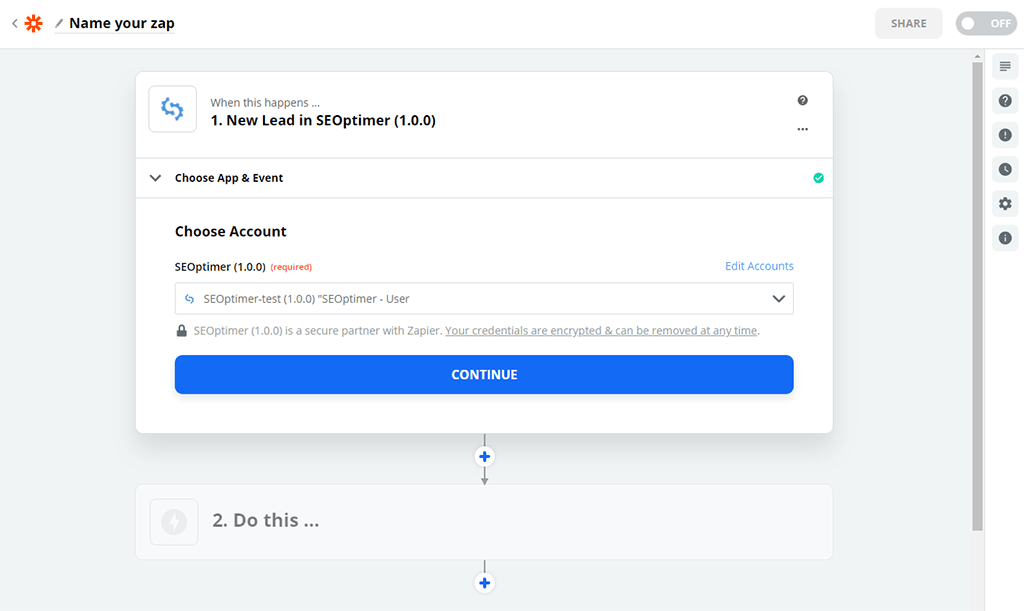
Pengaturan SEOptimer sekarang selesai. Klik "Test trigger":
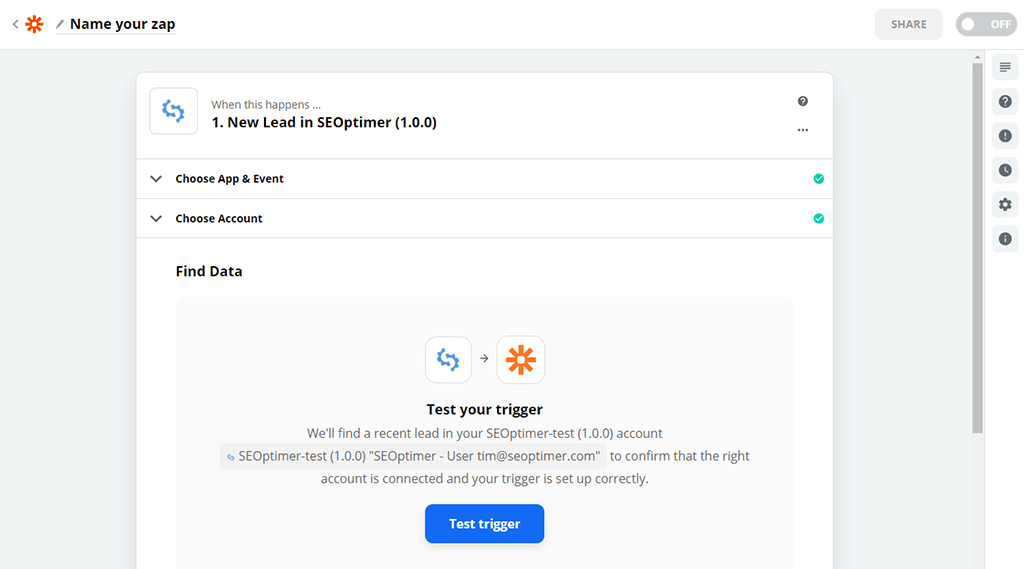
Anda akan melihat catatan tes yang disebut "John Doe" yang kami isi secara otomatis sehingga Anda dapat menguji pengaturan hingga ke HubSpot. Klik "Lanjutkan" di bagian bawah halaman konfirmasi ini:
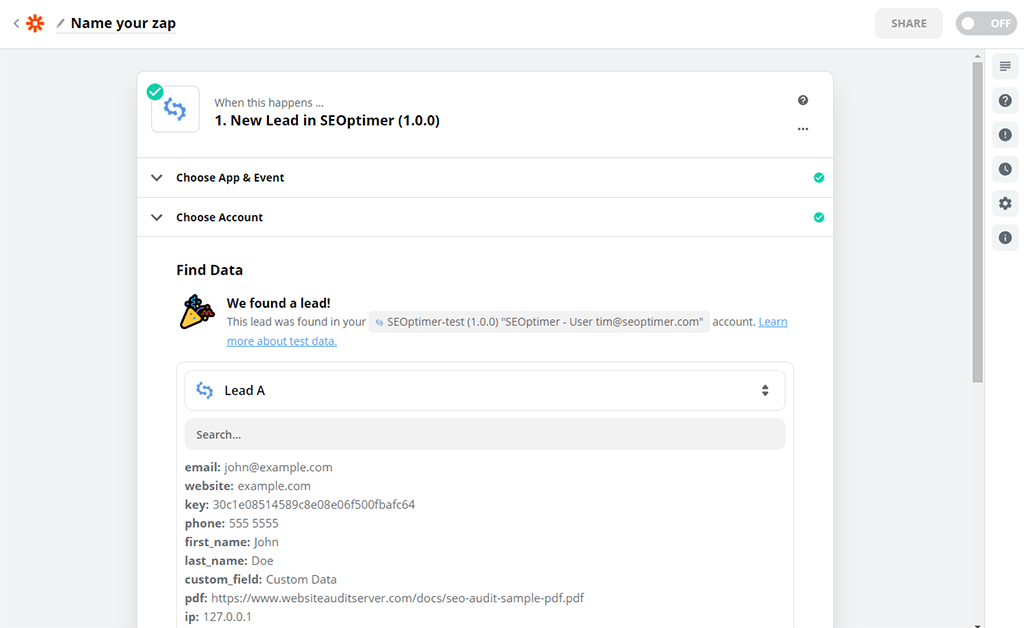
4. Buat Tindakan HubSpot
Klik tombol biru "+" untuk mulai membuat langkah Tindakan HubSpot:

Cari "HubSpot":

Pilih acara "Create Contact":
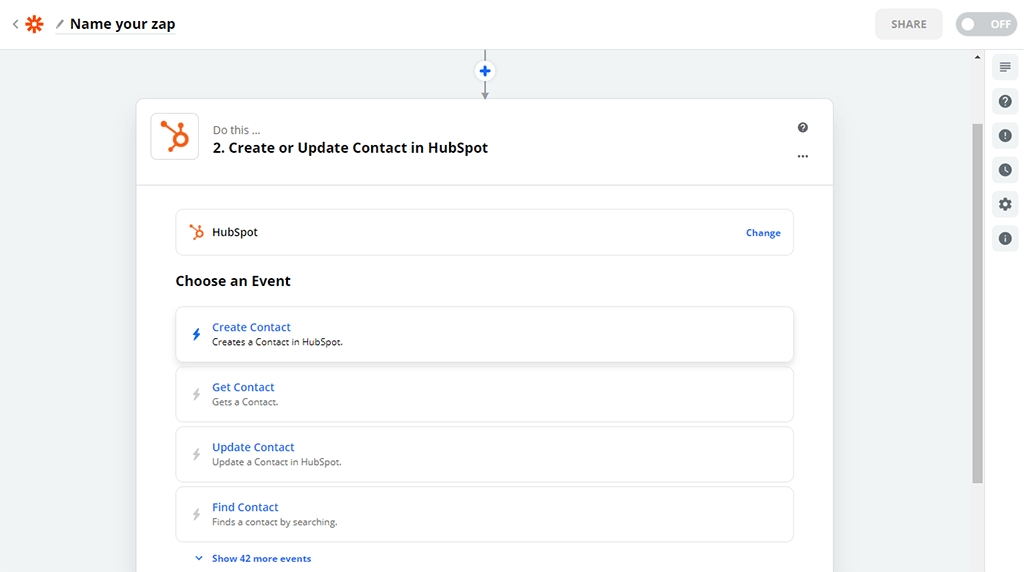
Klik "Lanjutkan":
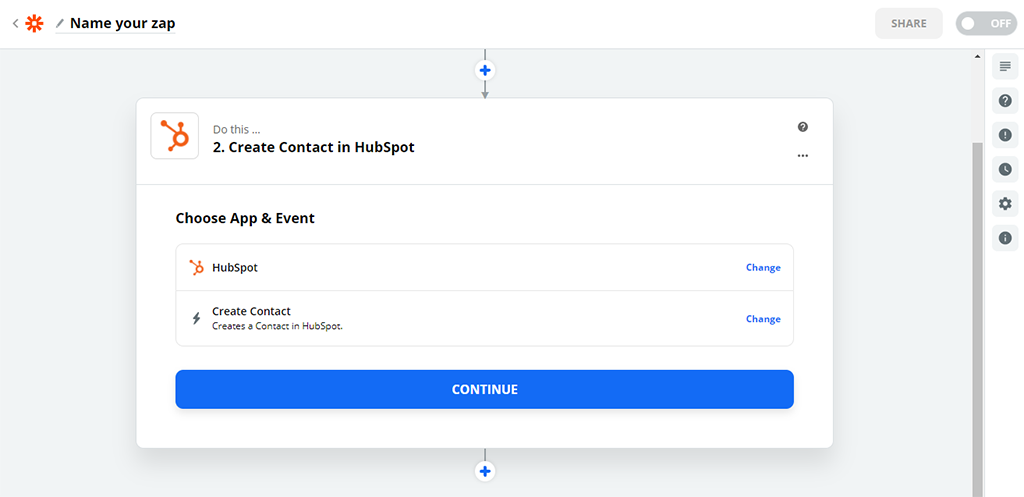
Klik "Sign in to HubSpot":

Sebuah jendela otentikasi akan terbuka, gulir ke bawah hingga ke bagian bawah dan klik "Berikan akses":
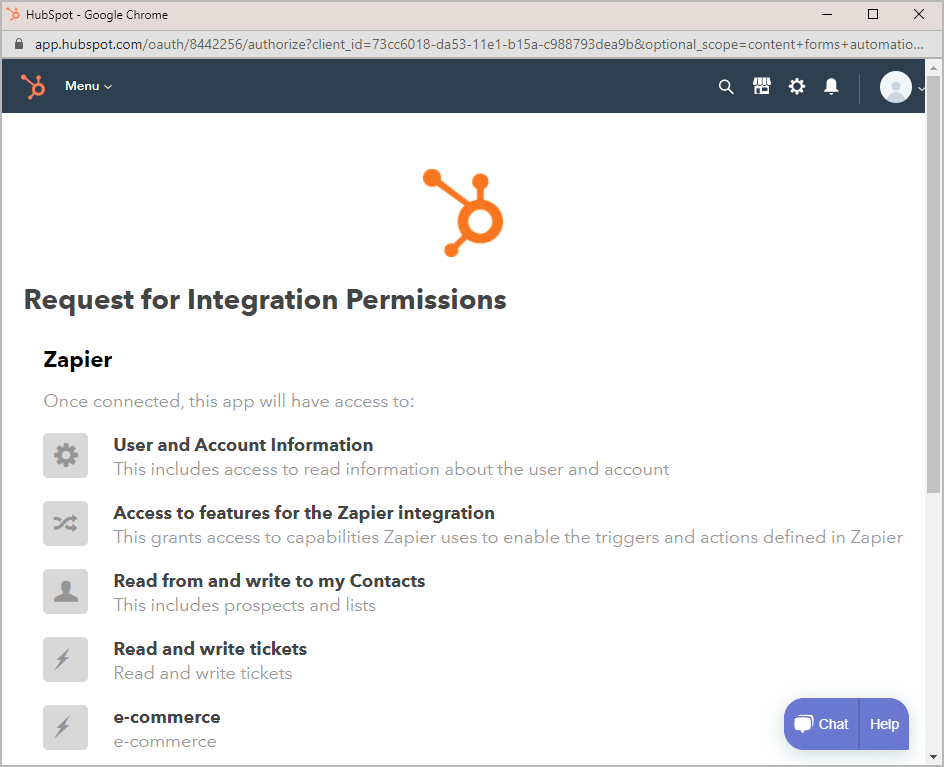
Anda akan kembali ke pengaturan Zap dengan akun Anda yang sudah terisi sebelumnya. Klik "Lanjutkan":
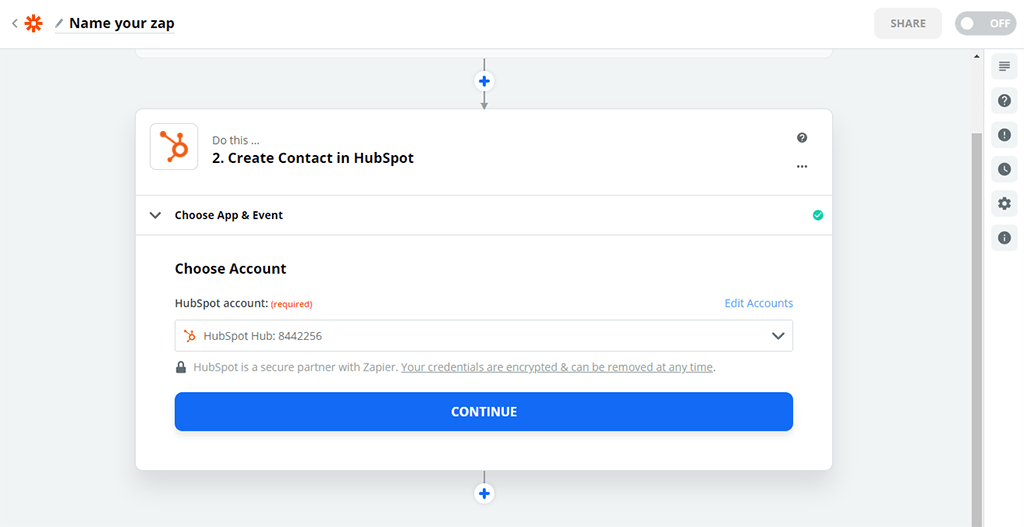
Sekarang Anda perlu mengisi bidang HubSpot yang relevan dengan data Lead SEOptimer. Jika Anda telah mengatur Formulir Lead yang Dapat Disematkan untuk menangkap bidang formulir khusus apa pun, Anda harus membuat bidang yang sama ini di HubSpot terlebih dahulu dan kemudian menyertakannya selama langkah ini sehingga semua data formulir ditangkap di HubSpot. Daftar Kontak Kustom cukup panjang dan memuat lebih dari 40 bidang, jadi Anda perlu menggulir dengan hati-hati dan memilih bidang yang benar untuk diisi. Setelah Anda selesai, tekan Lanjutkan:
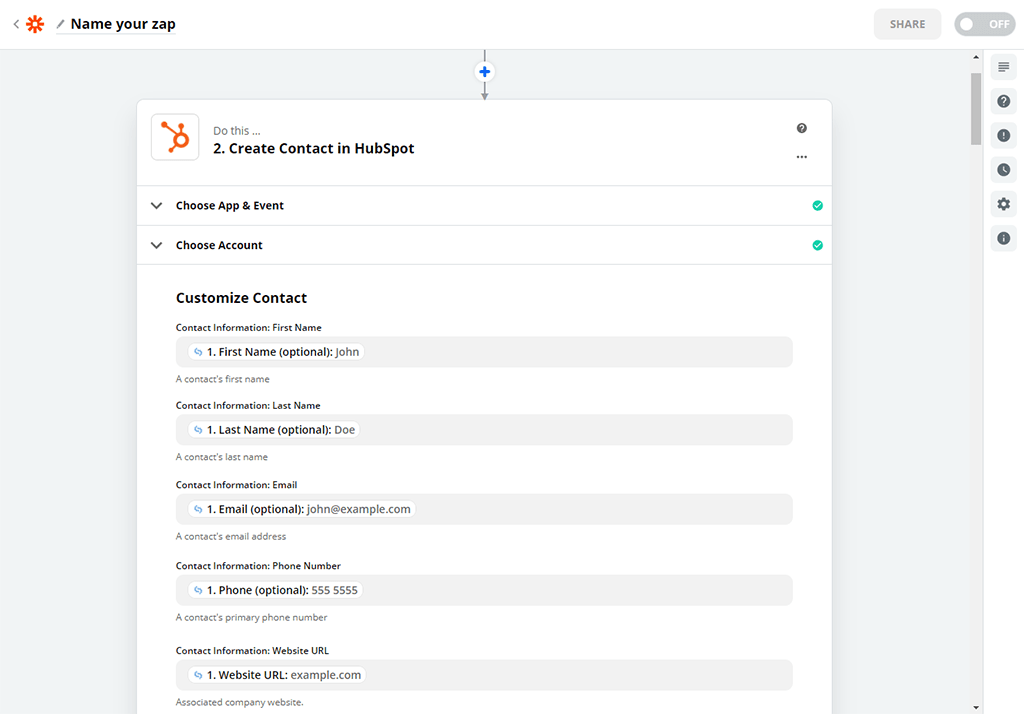
Langkah terakhir adalah menjalankan tes dengan data Lead. Zapier akan mendorong tes "John Doe" ke dalam HubSpot ketika Anda mengklik "Test & Continue":
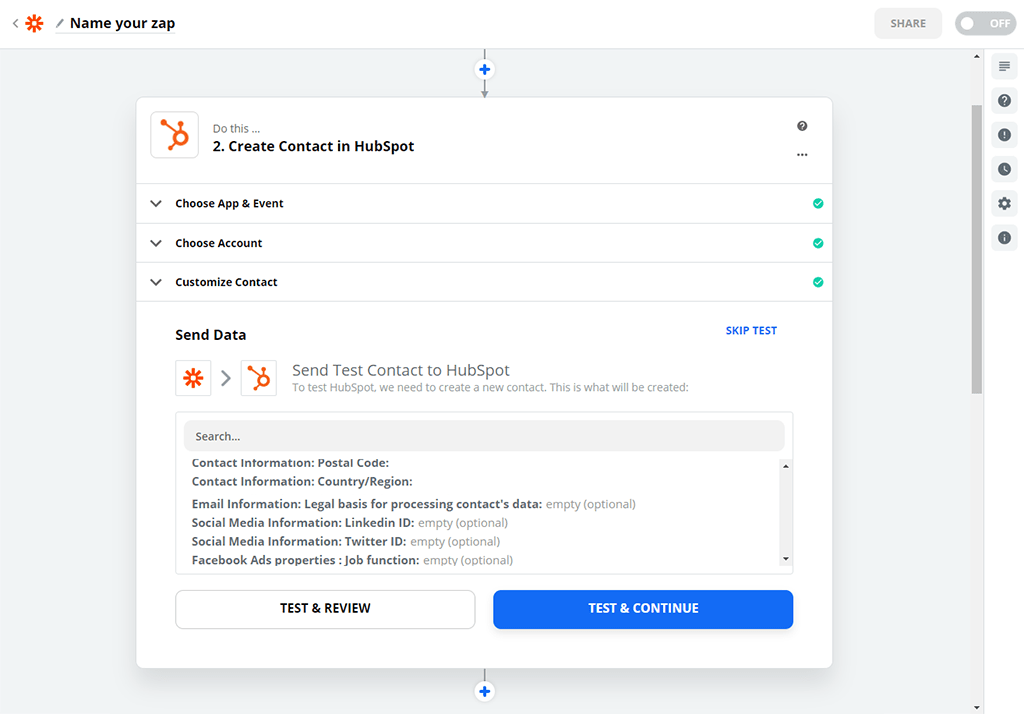
Setelah tes Anda berhasil. Jangan lupa untuk mengklik sakelar di bagian bawah halaman untuk menyalakan Zap. Jika tidak, itu akan tetap mati dan tidak ada yang akan terjadi!
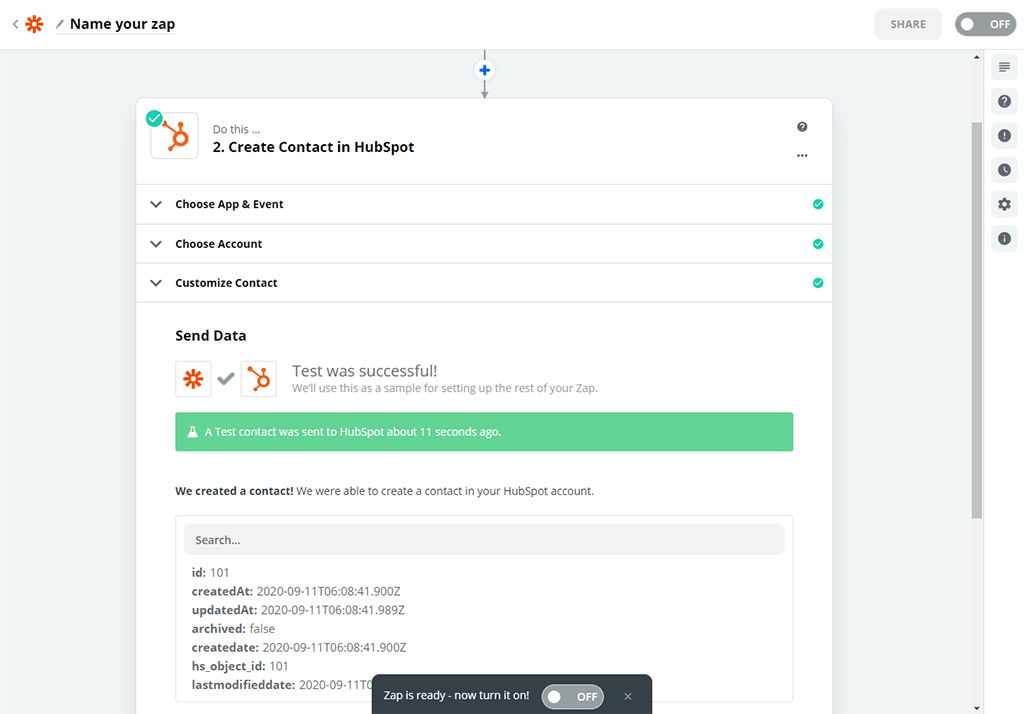
Buka HubSpot dan Anda seharusnya melihat lead uji "John Doe" terisi!
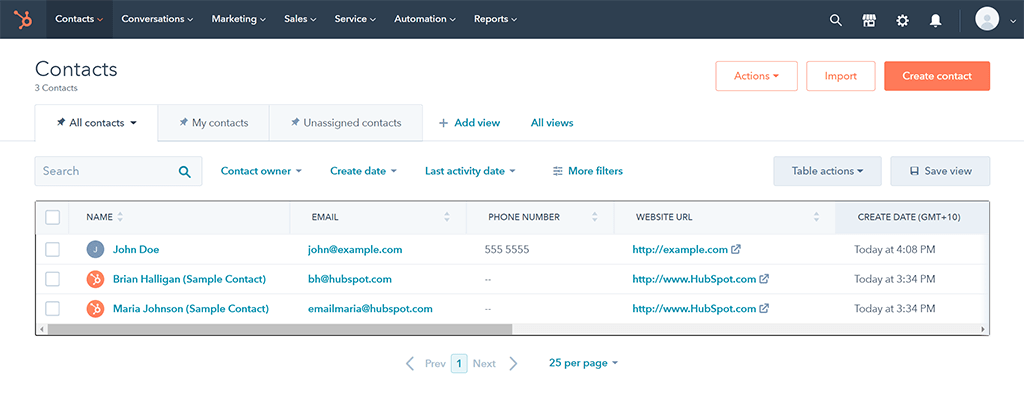
Jika Anda memiliki pertanyaan atau masalah selama pengaturan, jangan ragu untuk menghubungi kami melalui live chat di sudut kanan bawah.